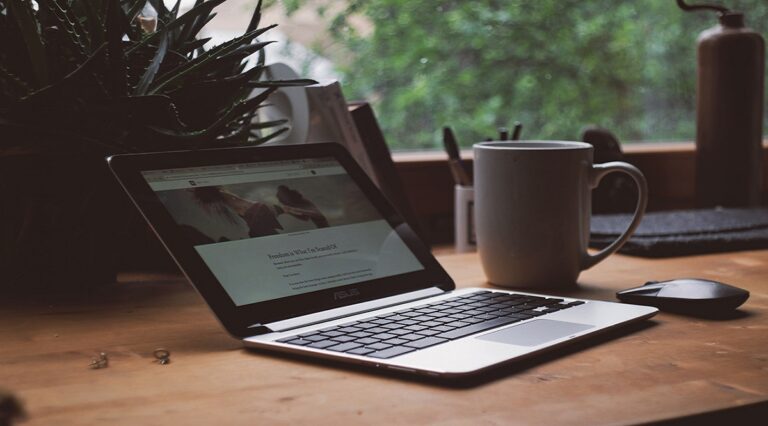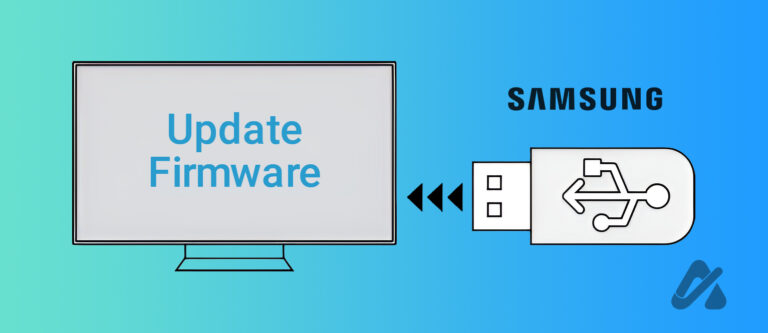Най-добрите VS Code Light теми
Темите на Visual Studio (VS) Code са отличен актив за повечето разработчици. Те са удобни за коригиране на външния вид и усещането на вашия интерфейс на редактор на код. Като се има предвид, че повечето програмисти са склонни да работят дълги часове, важно е те да сведат до минимум умората на очите. Светлите теми са идеални за разработчици, които работят в ярка среда.

Тази статия споделя някои от най-добрите леки теми във VS Code.
Най-високо оценени VS Code Light теми
Программы для Windows, мобильные приложения, игры - ВСЁ БЕСПЛАТНО, в нашем закрытом телеграмм канале - Подписывайтесь:)
Разработчиците на софтуер, които работят през деня, предпочитат често да използват леки теми. Те са по-лесни за очите в по-ярка среда. Но може да бъде предизвикателство да намерите цветова схема, която идеално подхожда на вашия стил. По-долу са някои от най-добрите светлинни теми във VS Code.
Atom One Light
Atom One Light разполага с един от най-много инсталации във VS Code. Вдъхновен е от вече прекратения редактор на код Atom. Темата задава брилянтен бял фон на вашия интерфейс и може да бъде модифицирана, за да съответства на вашия стил.

Приятна светлина
Ако искате светло работно пространство с модерно усещане, тогава Приятна светлина темата е отличен вариант. Той предлага прецизни, резки цветове, които го правят много лесен за четене и дешифриране на код при условия на интензивна светлина. Той автоматично подчертава части от код въз основа на функцията си. Въпреки това може да пропусне някои синтактични части на по-малко популярни езици.

Slack Тема
Ако някога сте използвали платформата за съобщения Slack и сте фен, вероятно ще ви хареса тази тема. Вдъхновен е от външния вид и усещането на потребителския интерфейс на приложението (поне докато разработчиците не променят отново основната тема на Slack). The Slack Тема подчертава лилавото и синьото за по-контрастен вид.

Светла тема Bluloco
The Светла тема Bluloco предлага елегантна цветова схема, която се състои от сив фон и няколко меки цвята за кодирания текст. Подобно на ефектната светлина, той също така идва с икони на папки и файлове, за да ви помогне да гарантирате, че работното ви пространство остава свободно от бъркотия. Темата е разклонение на темата One Light и е направена, за да допълни по-добре режима Nightshift на Apple, позволявайки му да функционира по-добре в тъмни условия.

Аю
Тази тема се отличава с опростен дизайн, който е идеален за минималисти. Цветовата му схема се фокусира върху приглушени цветове с брилянтен бял фон. Въпреки че има три версии (светла, тъмна и някъде по средата), светлата версия на Аю Темата е идеална за програмисти на дневна светлина.

Скоби Light Pro
Разработчиците, които предпочитат чисти работни пространства, вероятно ще харесат тази тема. Той може да се похвали с изчистен, минималистичен дизайн, с който се работи лесно дори и за начинаещи. Той използва цветове с по-нисък контраст, за да подчертае синтаксиса, което ги прави лесни за четене. The Скоби Light Pro приема настройка на светлосив фон.

Синя светлина
Основната характеристика на тази тема са двойните опции по подразбиране и курсив, които предлага. The Синя светлина цветовата схема може да се персонализира, което я прави забавна за използване. Използва предимно сини нюанси. Единственото изключение е червеното, което помага да се подчертаят грешките в интерфейса на кода. Леко сходните цветови тонове се допълват добре и в резултат на това помагат за намаляване на умората на очите. Неговите специализирани икони също така улесняват навигацията в интерфейса на VS Code.

Хоп Лек
Интересното е, че Хоп Лек Темата може да се похвали със затъмнен тон, което не е обичайно за светли цветови схеми. Мътният почти бял фон обаче помага за облекчаване на напрежението в очите. Дизайнът му е много минималистичен, което го прави лесен за навигация.

Инсталиране на теми във VS Code
Използването на вградената цветова схема на приложението е най-бързият начин да подобрите работното си пространство във VS Code. Ако сте търсили начин да персонализирате вашия редактор на кодове, стъпките по-долу ще ви преведат през процеса на инсталиране.
- Отидете на „Разширения“ от лявата страна на лентата с инструменти. Можете също да натиснете „Ctrl + Shift + X“, ако използвате Windows и „CMD + Shift + X“ за потребители на Mac.

- Въведете „Теми“ в лентата за търсене на панела „Разширения“ и натиснете „Enter“.

- Превъртете през опциите за тема и изберете тази, която искате да добавите.

- Изберете „Инсталиране“.

- Отидете на „Цветова тема“ и изберете желаната цветова схема, за да активирате инсталирания мотив.

Не се колебайте да експериментирате с различните цветови схеми. VS Code улеснява превключването между тях, така че в крайна сметка можете да намерите такъв, който работи с вашата среда за кодиране.
Съвети за използване на VS Code теми
Има някои мерки, които можете да следвате, за да улесните прилагането на теми в интерфейса на вашия код. Придържането към тези практики ще ви помогне да изберете най-добрите мотиви. По-долу са някои съвети, които да следвате, когато инсталирате цветови схеми на VS Code.
- Използвайте Visual Studio Marketplace: Това е официално лицензиран начин за инсталиране и изтегляне на теми за вашия редактор на код. Използването му гарантира безопасност, тъй като ви е гарантирана автентичността на тези елементи.
- Проверете броя на инсталиранията: Тази цифра ще ви помогне да прецените дали темата е отлична. Проверката на рецензиите също ще ви предостави истинска информация за цветовата схема. Колкото по-добър е дизайнът на темата, толкова по-голям е броят на инсталиранията и оценките.
- Винаги визуализирайте темите: Повечето мотиви предлагат опция за предварителен преглед, където можете да проверите цветовата схема, преди да я добавите към интерфейса на вашия редактор на код. Това минимизира шансовете да изберете тема, която не отговаря на вашия стил.
- Оценете работната си среда: Темите са предназначени да направят сесиите ви по кодиране удобни и забавни. Следователно е жизненоважно да изберете такъв, който отговаря на вашето работно пространство, за да избегнете напрежението на очите. Светлите цветови схеми са идеални за разработчици, които работят в ярко осветени пространства или през деня.
- Възползвайте се от персонализирането: В Visual Studio Marketplace има различни персонализирани теми. Проучването на тези опции ще ви помогне да промените вашите цветове и шрифтове според предпочитания от вас стил. Ще можете да създадете функционално работно пространство, което е и естетически привлекателно.
Често задавани въпроси
Защо трябва да използвате светла тема, когато кодирате?
Наличието на тъмен интерфейс за кодиране, когато работите в ярко осветена среда, може да натовари прекалено много очите ви. Съобразяването на вашето работно пространство с околната среда помага да защитите очите си, като минимизирате умората на очите.
Какъв процент от програмистите използват лек режим?
Най-малко 30 процента от софтуерните инженери използват VS Code Light теми. Това обаче зависи от няколко фактора, като работното пространство и продължителността на излагане на екрана.
Коя е най-добрата светлинна тема на VS Code?
Atom One Light в момента е една от най-добрите теми на VS Code, ако се вземе предвид броя на инсталациите.
Подобрете изживяването си с кодиране
Една от най-добрите характеристики на VS Code е гъвкавостта, която предлага на своите потребители при настройване на външния вид на интерфейса. Това ви помага да персонализирате работното си пространство, за да отговаря на вашите нужди, стил и предпочитания. Избирането на правилната тема може да ви помогне да избегнете напрежението на очите и в резултат на това да повишите производителността си. Сега, след като сте оборудвани с най-добрите светлинни теми на VS Code, вашите сесии за програмиране със сигурност ще бъдат по-забавни.
Коя е любимата ви светлинна тема в момента? Как персонализирате вашите теми? Уведомете ни в секцията за коментари по-долу.
Программы для Windows, мобильные приложения, игры - ВСЁ БЕСПЛАТНО, в нашем закрытом телеграмм канале - Подписывайтесь:)